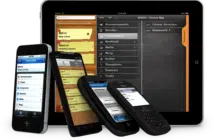Dans un monde où la technologie évolue rapidement, la nécessité de partager et d’échanger des données entre différentes plateformes est devenue incontournable. Que ce soit entre un PC sous Windows, un Mac ou un système Linux, vous devez disposer d’un disque dur formaté de manière à être compatible avec tous ces environnements. Dans ce cadre, connaître les étapes cruciales pour formater un disque dur et le rendre utilisable sur divers systèmes d’exploitation est primordial. Ce guide complet dévoile les astuces incontournables pour réussir cette opération et profiter d’une expérience utilisateur fluide et sans contraintes.
Disque dur multiplateforme : les formats possibles
Lorsqu’il s’agit de formater le disque dur, vous devez vous assurer que toutes les données sont sauvegardées ailleurs, car cette opération efface définitivement toutes les informations sur votre disque. La première étape du processus de formatage consiste à choisir le système de fichiers qui convient à vos besoins.
Lire également : Comment reconnaitre les meilleures enceintes Bluetooth ?
FAT32 : c’est la méthode la plus courante et adaptée aux petits volumes. Elle est reconnue par tous les systèmes d’exploitation, mais sa principale limitation est qu’elle ne peut pas gérer des fichiers supérieurs à 4 Go.
NTFS : c’est une alternative plus récente et compatible avec Windows uniquement, elle permet notamment la gestion des fichiers volumineux. Elle n’est pas supportée nativement sous macOS et nécessite l’utilisation d’un logiciel tiers pour y avoir accès.
A voir aussi : Amplificateur mobile : quels sont les avantages ?
ExFAT : cette option fonctionne bien sur plusieurs plateformes (macOS X ou ultérieur, Windows XP SP3 ou ultérieur), sans aucune limitation en matière de taille maximale des fichiers.
APFS (Apple File System) : exclusif aux Macs équipés au minimum d’OS High Sierra, ce système répond parfaitement aux normes Apple élevées en termes de performances et sécurité.
Une fois que vous avez choisi votre système préféré pour formater votre disque dur, il est temps maintenant de passer à l’étape suivante : déterminer si vous voulez créer plusieurs partitions sur ce dernier.
La création de partitions peut être utile si vous voulez utiliser différents systèmes d’exploitation sur un même ordinateur. Cette méthode permet de diviser le disque en plusieurs parties, chacune formatée pour une plateforme particulière.
Pour partitionner un disque sur macOS, ouvrez Utilitaire de Disque > sélectionnez votre disque externe > cliquez sur Partition qui est situé dans la barre d’outils > choisissez le nombre et les tailles des partitions que vous souhaitez créer. Pour Windows 10, allez à Gestion des disques (tapez ‘Gestion’ dans la zone de recherche) > cliquez-droit sur votre disque externe > choisissez ‘Nouvelle partition’. Il est recommandé d’avoir au moins deux partitions : l’une pour chaque système d’exploitation utilisé.
Formater un disque dur multiplateforme peut sembler décourageant, mais c’est une étape cruciale si vous voulez utiliser efficacement vos données entre différentes plateformes. Il suffit juste de savoir quel système choisir et comment procéder par rapport aux options disponibles telles que FAT32, NTFS ou exFAT, entre autres. Vous pouvez aussi opter pour la création de partitions afin d’utiliser différents systèmes plus facilement sans avoir besoin d’un autre ordinateur dédié à cet effet.
Comment formater un disque dur pour une utilisation multiplateforme
Une fois que vous avez choisi le système de fichiers et créé les partitions nécessaires, il est temps maintenant de procéder au formatage proprement dit. Les étapes suivantes doivent être effectuées avec précaution pour éviter d’endommager votre disque dur.
Connectez votre disque dur externe à l’ordinateur en utilisant un câble USB ou FireWire selon la connectique disponible sur votre ordinateur.
Ouvrez l’utilitaire correspondant : Utilitaire de Disque sous macOS, Gestion des disques sous Windows.
Dans la liste des volumes disponibles, sélectionnez celui qui correspond à votre disque dur externe et cliquez dessus pour le mettre en surbrillance.
Sélectionnez l’option Effacer (ou Format) dans le menu principal de l’utilitaire sélectionné.
Entrez un nom approprié pour le volume dans la case Nom du volume/étiquette du volume.
Choisissez le système de fichiers souhaité parmi ceux proposés par défaut : FAT32, NTFS, exFAT ou APFS selon vos besoins.
Cliquez ensuite sur Effacer ou Démarrer.
Le processus peut prendre quelques minutes selon la taille du disque dur et les options choisies précédemment telles que la création des partitions qui peuvent aussi affecter ce délai.
Comme mentionné précédemment, le formatage est un processus qui efface définitivement toutes les données stockées sur votre disque dur. Si vous avez accidentellement formaté votre disque dur et que vous souhaitez récupérer vos données perdues, il existe des solutions pour y parvenir.
Le premier réflexe à adopter est d’arrêter immédiatement toute utilisation du disque dur concerné pour éviter l’écrasement de fichiers. Il existe des outils tels que EaseUS Data Recovery Wizard ou Recuva qui permettent de récupérer les données perdues en analysant le disque dur.
Pensez à bien noter qu’il n’y a aucune garantie quant à la réussite de la récupération et que cette opération peut prendre du temps. Il vaut donc mieux prévenir que guérir en effectuant régulièrement des sauvegardes en copiant vos fichiers vers un autre support physique (disque externe ou clé USB).